Колонки
У документах Word можна використовувати колонки як однакової, так і різної ширини, причому їх допустима кількість залежить від розмірів сторінки. Текст послідовно заповнює колонки зліва направо.
Для швидкого створення колонок слід виділити фрагмент тексту, натиснути на піктограму Колонки текста (Columns)панелі інструментів Стандартная (Standard)і, не відпускаючи лівої кнопки миші, вибрати потрібну кількість колонок. Для точного задания параметрів колонок використовують діалогове вікно Колонки (Columns)(рис. 3), яке активізується командою Формат/Колонки (Format/Columns),і де у рамці Тип (Presets)можна вибрати один із п'яти готових варіантів. Можна створити колонки самому, задавши:
ü
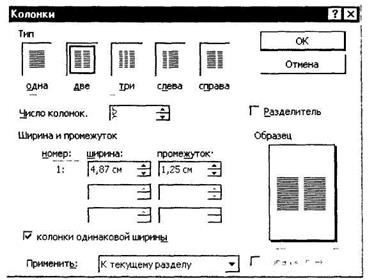 |
у полі Число колонок (Number of columns)- їх кількість;
ü у полі Ширина (Width)- ширину колонок;
ü у полі Промежуток (Spacing)- відстані між ними.
Якщо увімкнута опція колонки одинаковой ширины (Equal column width),всі колонки будуть однаковими. Опція Разделитель (Line between)керує виведенням вертикальної лінії між колонками, а в полі Применить (Apply to)визначають межі дії параметрів. Якщо команда стосувалась виділеного Фрагмента тексту, то він оформляється в окремий розділ.
Під час роботи з документом перейти до нової колонки можна за допомогою команди Вставка/Разрыв (Insert/Break), у цьому випадку в діалоговому вікні Разрыв (Break)потрібно вибрати значення новую колонку (Column break).
Дата добавления: 2015-09-18; просмотров: 546;
